ranger是一款独特且非常方便的文件系统导航器,它允许你在 Linux 文件系统中移动,进出子目录,查看文本文件内容,甚至可以在不离开该工具的情况下对文件进行修改。
它运行在终端窗口中,并允许你按下方向键进行导航。它提供了一个多级的文件显示,让你很容易看到你在哪里、在文件系统中移动、并选择特定的文件。
要安装 ranger,请使用标准的安装命令(例如,sudo apt install ranger)。要启动它,只需键入 ranger。它有一个很长的、非常详细的手册页面,但开始使用 ranger 非常简单。
ranger 的显示方式
你需要马上习惯的最重要的一件事就是 ranger 的文件显示方式。一旦你启动了 ranger,你会看到四列数据。第一列是你启动 ranger 的位置的上一级。例如,如果你从主目录开始,ranger 将在第一列中列出所有的主目录。第二列将显示你的主目录(或者你开始的目录)中的目录和文件的第一屏内容。
这里的关键是超越你可能有的任何习惯,将每一行显示的细节看作是相关的。第二列中的所有条目与第一列中的单个条目相关,第四列中的内容与第二列中选定的文件或目录相关。
与一般的命令行视图不同的是,目录将被列在第一位(按字母数字顺序),文件将被列在第二位(也是按字母数字顺序)。从你的主目录开始,显示的内容可能是这样的:
ranger 显示的最上面一行告诉你在哪里。在这个例子中,当前目录是 /home/shs/backups。我们看到高亮显示的是 empty,因为这个目录中没有文件。如果我们按下方向键选择 bin,我们会看到一个文件列表:
每一列中高亮显示的条目显示了当前的选择。使用右方向键可移动到更深的目录或查看文件内容。
如果你继续按下方向键移动到列表的文件部分,你会注意到第三列将显示文件大小(而不是文件的数量)。“当前选择”行也会显示当前选择的文件名,而最右边的一列则会尽可能地显示文件内容。
在该显示的底行会显示一些文件和目录的详细信息:
-rw-rw-r—- shs shs 338B 2019-01-05 14:44 1.52G, 365G free 67/488 11%
如果你选择了一个目录并按下回车键,你将进入该目录。然后,在你的显示屏中最左边的一列将是你的主目录的内容列表,第二列将是该目录内容的文件列表。然后你可以检查子目录的内容和文件的内容。
按左方向键可以向上移动一级。
按 q 键退出 ranger。
做出改变
你可以按 ? 键,在屏幕底部弹出一条帮助行。它看起来应该是这样的:
View[m]anpage,[k]eybindings,[c]commandsor[s]ettings?(pressqtoabort)
按 c 键,ranger 将提供你可以在该工具内使用的命令信息。例如,你可以通过输入 :chmod 来改变当前文件的权限,后面跟着预期的权限。例如,一旦选择了一个文件,你可以输入 :chmod 700 将权限设置为 rwx------。
输入 :edit 可以在 nano 中打开该文件,允许你进行修改,然后使用 nano 的命令保存文件。
总结
使用 ranger 的方法比本篇文章所描述的更多。该工具提供了一种非常不同的方式来列出 Linux 系统上的文件并与之交互,一旦你习惯了它的多级的目录和文件列表方式,并使用方向键代替 cd 命令来移动,就可以很轻松地在 Linux 的文件中导航。
责任编辑:lq
-
数据
+关注
关注
8文章
7080浏览量
89169 -
Linux
+关注
关注
87文章
11318浏览量
209819 -
文件系统
+关注
关注
0文章
287浏览量
19925
原文标题:用 ranger 在 Linux 文件的海洋中导航
文章出处:【微信号:LinuxHub,微信公众号:Linux爱好者】欢迎添加关注!文章转载请注明出处。
发布评论请先 登录
相关推荐
Linux文件查找
Linux根文件系统的挂载过程
SLAM:机器人如何在未知地形环境中进行导航
TG-5006CJ 38.4MHz温补TCXO晶振在北斗导航上的应用
恒讯科技分析:香港服务器的linux如何显示文件内容?
Linux高级文件系统管理详解
linux--sysfs文件系统

nmea2000骨干电缆兼容的海洋仪器有哪些

GNSS技术助力航海业迈向新时代:海洋测绘与航行的创新应用
linux用gdb调试遇到函数调用怎么办?
如何使用squashfs只读文件系统制作Linux系统文件
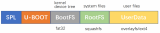




 用ranger在Linux文件的海洋中导航
用ranger在Linux文件的海洋中导航
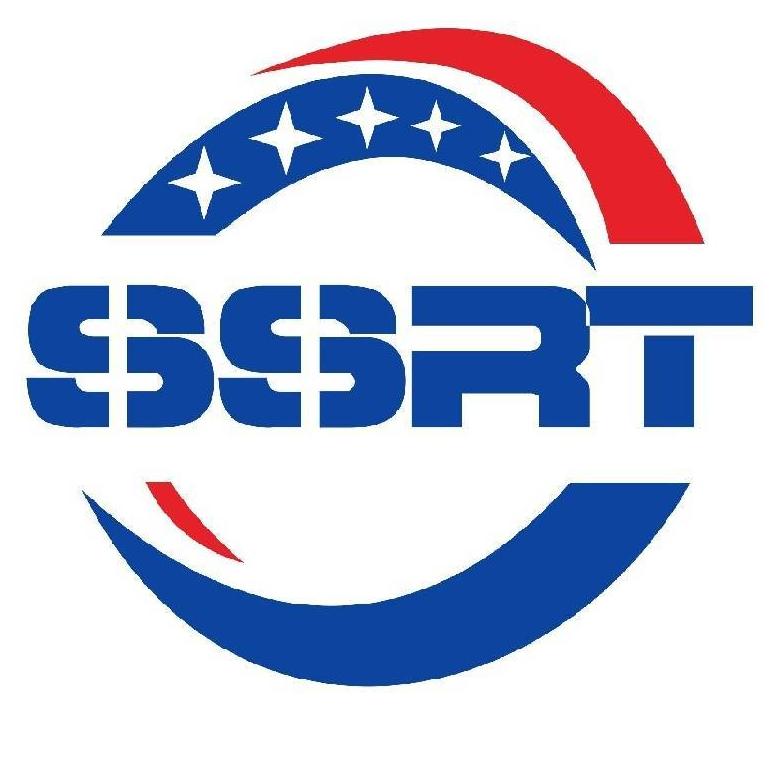
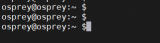











评论